Google Formlar ilerlemenizi kaydeder mi? Yazılım kullanırken saatlerce yaptığınız işi kaybetmek kadar sinir bozucu bir şey var mı?
Bazen, tamamen sizin suçunuz olmadan, çevrimiçi yaptığınız işler kaybolabilir. Pencereyi yanlışlıkla kapatabilir, internet bağlantınız kesilebilir ya da cihazınız ani bir şekilde pil bitirebilir ve bu da işlerinizin doğru bir şekilde kaydedilmemesine neden olabilir.
Google Formları kullanıcıları da bu sorunlardan muaf değildir. Bu durum, sizi düşündürtebilir: Google Formlar, ilerlemekte olduğunuz bir formu kaybetmemeniz için ilerlemenizi periyodik olarak kaydeder mi? Kısa cevap şu: Bu durum karmaşıktır.
Daha uzun cevabı öğrenmek için okumaya devam edin!
Google Formlar ilerlemeyi kaydeder mi?
Eğer bir Google Formlar yaratıcısıysanız, şanslısınız. Google Formlar, bir form oluştururken ilerlemenizi otomatik olarak kaydeder. Yani, formu tamamlamadan önce yanlışlıkla kapatırsanız ya da internet bağlantınızı kaybederseniz, Google ilerlemenizi kaydeder.
Otomatik kaydetme özelliği, her hareketinizi otomatik olarak kaydetmek için tasarlanmıştır. İşinizi kaydetmek için bir düğmeye tıklamanıza gerek yoktur. Google Formlar ayrıca bir Revizyon Geçmişi özelliğine de sahiptir. Bu özellik, formunuza yaptığınız tüm değişiklikleri görmenize ve gerekirse formun önceki sürümlerine dönmenize olanak tanır.
Google Formlar’da çalıştığınız form, otomatik olarak Google Drive’ınıza kaydedilir. Formunuzu tekrar erişmek için Google Drive’a gitmeniz gerekir. Google Drive, bulut tabanlı bir depolama çözümüdür, bu nedenle belirli bir cihaza bağlı değildir. Formunuzu, Google Drive hesabınıza erişebildiğiniz herhangi bir cihazdan ulaşabilirsiniz.
Google Formlar’da ilerlemeyi kaydetmenin sınırlamaları nelerdir?
Google Formlar, oluşturduğunuz formları otomatik olarak kaydederken, formunuzu dolduran kişiler aynı kaydetme özelliklerine sahip değildir.
Bu, formunuzu dolduran kişilerin, doldurdukları formda ilerlemelerini kaydedemedikleri anlamına gelir. Birkaç soruya cevap verip pencereyi kapatırlarsa, tüm ilerlemeleri kaybolur ve soruları tekrar doldurmaları gerekir. Yanıtları, yalnızca formu gönderene kadar kaydedilmez.
Google Formlar’ın bu sınırlamasını aşmak için ne yapabilirsiniz? Formu yaratan birisi olarak, bu sınırlamayı aşmalarına yardımcı olabileceğiniz birkaç şey vardır:
- Formunuzu tamamlamanın ne kadar süreceği konusunda form yanıtçılarını bilgilendirin. Bir form bağlantısı veya eki içeren bir e-posta gönderdiğinizde, formu tamamlamanın yaklaşık olarak ne kadar süreceğini belirtin. Ayrıca, yanıtçılara Google’ın ilerlemelerini kaydetmeyeceğini bildirin. Bu, beş dakikadan fazla sürecek formlar için özellikle önemlidir. İnsanları baştan bilgilendirmek, formu tamamlayıp yanıtları kaydedebilecek kadar zamanı olduğundan emin olmalarını sağlar.
- Yanıtçılara, form yanıtlarını gönderdikten sonra düzenleme seçeneği sunun. Bu geçici çözüm, formda ilerleme kaydetme ile aynı olmasa da, formu tamamlamak için acele edenlere yardımcı olabilir. Formu gönderdikten sonra, yanıtçılar zamanları olduğunda geri dönüp yanıtlarını gözden geçirebilirler. Bu işlevi etkinleştirmek için, Responses (Yanıtlar) sekmesinde Allow Response Editing (Yanıt Düzenlemeyi Etkinleştir) seçeneğini açabilirsiniz.
Her zaman ilerlemeyi kaydetmeye olanak tanıyan hangi araç vardır?
Jotform, form yaratıcılara ve yanıtçılara aynı anda ilerlemeyi kaydetme imkanı sunan mükemmel bir Google Formlar alternatifi sunar.
Google Formlar gibi, Jotform da form oluşturma için otomatik kaydetme özelliğine sahiptir. Ancak, Google Formlar’ın otomatik kaydetme özelliği burada sona erer. Jotform, otomatik kaydetme özelliğini form tamamlamaya kadar uzatır.
Jotform, form yanıtçılarının her sayfada ilerlemelerini kaydedebilmeleri için Kaydet ve Sonra Devam Et özelliğine sahiptir. Ayrıca, daha eksiksiz başvuruları teşvik etmek için Jotform, yanıtçıların formu doldurmasını kolaylaştıran bir Otomatik Doldurma özelliği sunar. Kullanıcılar ayrıca formlarının taslağını hesabına kaydedebilir, taslak bağlantısını kopyalayabilir veya e-posta adresine gönderebilirler.
Jotform ayrıca binlerce form şablonu ve koşullu mantık, cevap borulama, onlarca soru tipi gibi bir dizi gelişmiş form özelliği sunar. Bu nedenle, birçok kişi Jotform’u Google Formlar’a tercih eder.
Fotoğraf: Brooke Cagle


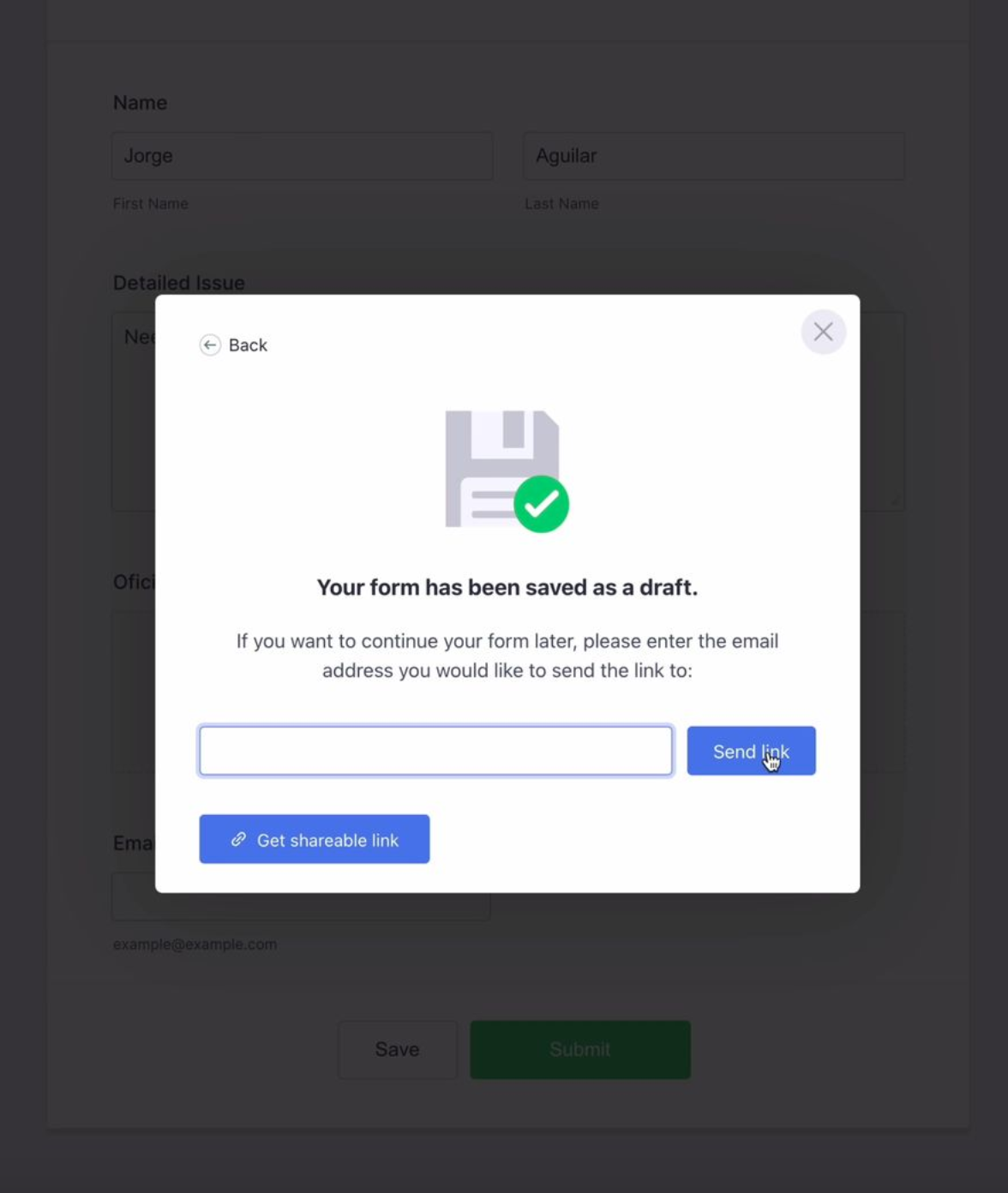












Yorum Gönder: